スマートフォンでは、パソコンほどは文字入力はありませんが、それだからこそなかなか入力の基礎が出来ていないこともあります。便利機能が備わっていますので、この機会にぜひマスターしておきましょう。
目次
スマホの文字入力の基本や便利技をご紹介しています。
入力モードの切り替えは長押し
日本語には実に多様です。
- ひらがな
- カタカナ
- 漢字
- 数字
- 英語
この入力が多様なせいで、いちいち入力モードを切り替えて正しいモードになるまで何度もタップしては時間をかけてしまう場合もありますね。こんな場合には一度地球儀のマークを長押ししてみてください。
すると、メニューが表示されるようになります。このメニューから一度で目的のモードに切り替えることが出来ます。
入力が繰り返される場合やすぐに変換されないような文字などは登録
よく入力することがある文字などは端末に登録しておくことができます。これで
- 入力ミスを防ぐ
- 入力が速く済む
などの利点が得られます。どのような場合にこの登録が便利だと思いますか?
- 郵便番号
- 電話番号
- 住所
- メールアドレス
- キラキラネーム
設定➡一般➡キーボード➡ユーザー辞書
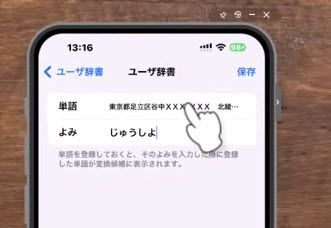
単語:表示させたいテキストを入力
よみ:表示したいテキストを簡略化した文字(よみかた)を設定
注意・・・漢字にすることは出来ません。
※一度登録したユーザー辞書は後から要らなくなった際に削除できます。必要な時に登録して、要らなくなったら削除。
コピペ(複写)
手順1:基本の操作ですが、同じテキストを入力する時複写が出来ないと時間がかかり効率が下がります。ポイントは長押しです。
あるいは動画でも解説した通り、2回タップ(軽く2回触れる)で範囲を選択する縦棒が表示されます。縦棒の端にある●を押しながらずらすと範囲を変更することが出来ます。
操作2:指を離すと、画面に「選択」「すべてを選択」が表示されます。コピーをタップしたら
操作3:貼り付けたい場所を選択し、また長押しして
操作4:指を離すとペーストが表示しますのでタップしましょう。
この時、右側に表示されるメニューの>をタップすることで「フォーマット」が表示されますので(太字・斜体・下線・取り消し)などを適用することが出来ます。
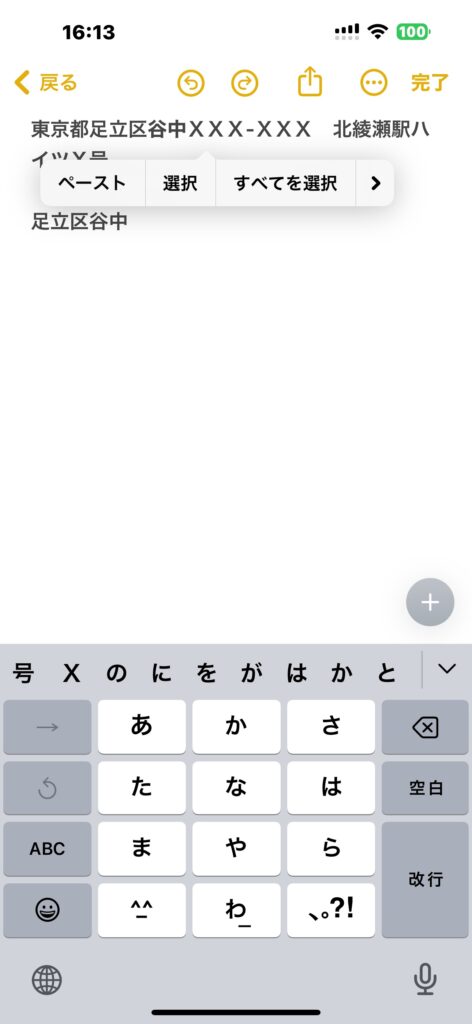
かっこの早わざ
カッコを入力する際にはいろいろな方法があります。
キーボードの「や」のボタンを押しながら左にずらすとカッコの始まり・右にずらすとカッコの終わりを入力することが出来ます。
候補が下のメニューに表示されたら好きなカッコを選んでも良いでしょう。「・【・『・(など
取り消し
一度入力して確定した場合でも、×を押して消す以外に
iPhoneを振る
ことで取り消すことが出来ます。画面に黄色い取り消すが表示したらタップしましょう。これはパソコンには出来ない技ですね(笑)
素早い英語入力
日本語には対応していないのですが、英語の場合一つ一つタップして入力する以外になぞって文字を入力する方法があります。キーボードをご覧ください。WERなどよく使用しそうなものが並んでキーが作られていることがわかります。一つ一つキーを押すよりはるかになぞった方がらくちんなのです。もちろん英語の入力は難しいという日本人にはあまり機能的には使わないかもしれないですね💦

英語で文章の始まりが大文字なので初期設定は英語を入力すると始まりがすべて大文字になってしまいます。メールアドレスなど英語を入力することが多い我々は勝手に大文字になってしまうのは困ります。
その場合は設定を変更することで大文字にならないようにすることが出来ます。初期設定を大文字にならないようにしておいて、必要であればShiftキーを押して大文字にするようにすると便利。ちなみにすべての英語を大文字にしなくてはいけないようなクレジットの自分の名前ような場合にはShiftキーが解除されないように「Shiftキーを」ダブルタップして固定しておくようにしましょう。毎回Shiftキーを押して大文字にさせる必要がありません。
- 設定
- 一般
- キーボード
- 自動大文字入力
入力は音声で
スマホのキーボードを表示させるとマイクのマークが表示されます。音声にて入力ができるのです。さらにこのマイクが良い所は改行などの文字の体裁を整えてくれるところです。
メモなどを使って
「改行」
と言ってみてください。ちゃんと行を追加してくれます。
単純に文字化してくれるだけでなく、まるでアシスタントのようですね。
郵便番号
郵便番号を入力し変換することで住所(番地前)までが表示されます。郵便番号が間違っていないか確認の意味でも郵便番号を入力し変換して住所表示すると良いでしょう。





